Beszéltünk a videólejátszás problémájáról iOS és Android rendszeren is , ma pedig megpróbálunk egy másik, az utóbbi időben felmerült álságos problémát megoldani. Egyes felhasználók ugyanis arról számoltak be, hogy nem férnek hozzá az Instagram kamerájához. Ez elég nagy probléma, mivel többé-kevésbé használhatatlanná teszi az alkalmazást. Kameraintegráció nélkül nem használhatja az alkalmazáson belüli szűrőket vagy eszközöket. Valamennyire ez az alkalmazás fő célja, és Ön is egyetért.
Tartalomjegyzék:
- Ellenőrizze az engedélyeket
- Törölje az alkalmazás gyorsítótárát és adatait
- Frissítse az Instagram alkalmazást
- Telepítse újra az Instagram alkalmazást
- Telepítse az Instagram egy régebbi verzióját
- Állítsa vissza az eszközt a gyári beállításokra
Miért nem működik az Instagram kamerám?
Ha nem tud hozzáférni a kamerához az Instagramon, ellenőrizze az engedélyeket, állítsa vissza és frissítse az alkalmazást. Ha ez nem segít, telepítse újra az alkalmazást a Play Áruházból, vagy töltsön be oldalra egy APK-t.
Végül, ha azt észleli, hogy a kamera hozzáférése más harmadik féltől származó alkalmazásokban is problémát jelent, fontolja meg az eszköz gyári beállításainak visszaállítását. Természetesen ne feledje, hogy az Instagram (bár ritkán) hajlamos a szerveroldali leállásba, és előfordulhat, hogy bizonyos funkciók átmenetileg nem működnek.
1. Ellenőrizze az engedélyeket
Az első lépés az engedélymódosítások ellenőrzése. Amint azt valószínűleg Ön is tudja, minden alkalmazásnak szüksége van bizonyos engedélyekre, hogy hozzáférjen a kamerához, a tárhelyhez, a névjegyekhez stb. A legtöbb esetben ezek az engedélyek automatikusan engedélyezve vannak, miután letölti és telepíti az alkalmazást a Play Áruházból. Néhány Android skin azonban olyan eszközöket tartalmaz, amelyek általában blokkolják az alkalmazásokat, különösen a kamerához és a mikrofonhoz való hozzáférést.
Emiatt érdemes ellenőrizni az aktív engedélyeket az Instagram alkalmazásban:
- Nyissa meg a Beállítások lehetőséget .
- Koppintson az Alkalmazások és értesítések elemre .
- Koppintson az Összes alkalmazás elemre .
- Navigáljon az Instagram oldalra .
- Nyissa meg az engedélyeket .
- Győződjön meg arról, hogy a kamera be van kapcsolva .
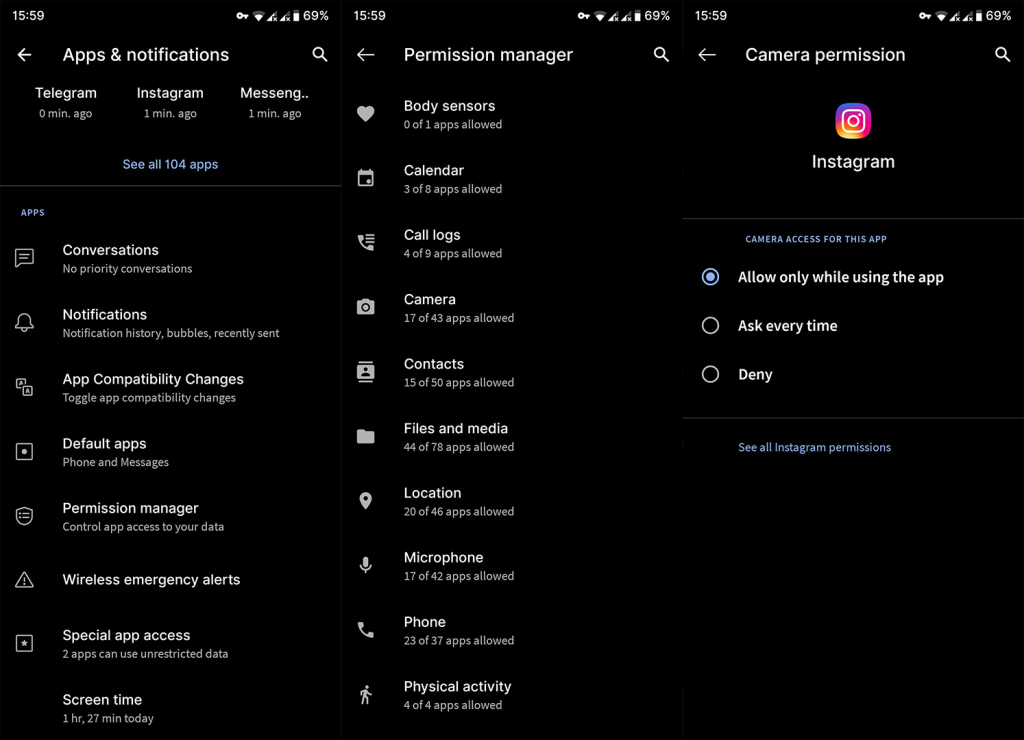
Ha továbbra sem tudja megnyitni a kamerát az alkalmazáson belül, ellenőrizze az alábbi lépéseket.
2. Törölje az alkalmazás gyorsítótárát és adatait
A manapság gyakran megjelenő Instagram-frissítések – a Story fejlesztések és az ostoba arcszűrők – miatt fennáll az esély arra, hogy valami rosszul sül el. Ez az alkalmazás ugyanis hajlamos ideiglenes fájlokat felhalmozni, és mivel naponta tárolja őket, ezek befolyásolhatják az általános teljesítményt vagy egyes funkciókat, például egy kamerát.
Ezért feltétlenül tisztítsa meg az alkalmazások gyorsítótárát vagy adatait, és keresse meg a módosításokat:
- Nyissa meg a Beállítások lehetőséget .
- Válassza az Alkalmazások lehetőséget .
- Nyissa meg az Instagramot az alkalmazások listájából.
- Válassza a Tárhely lehetőséget .
- Törölje a gyorsítótárat .
- Most törölje az adatokat , és indítsa újra az eszközt.
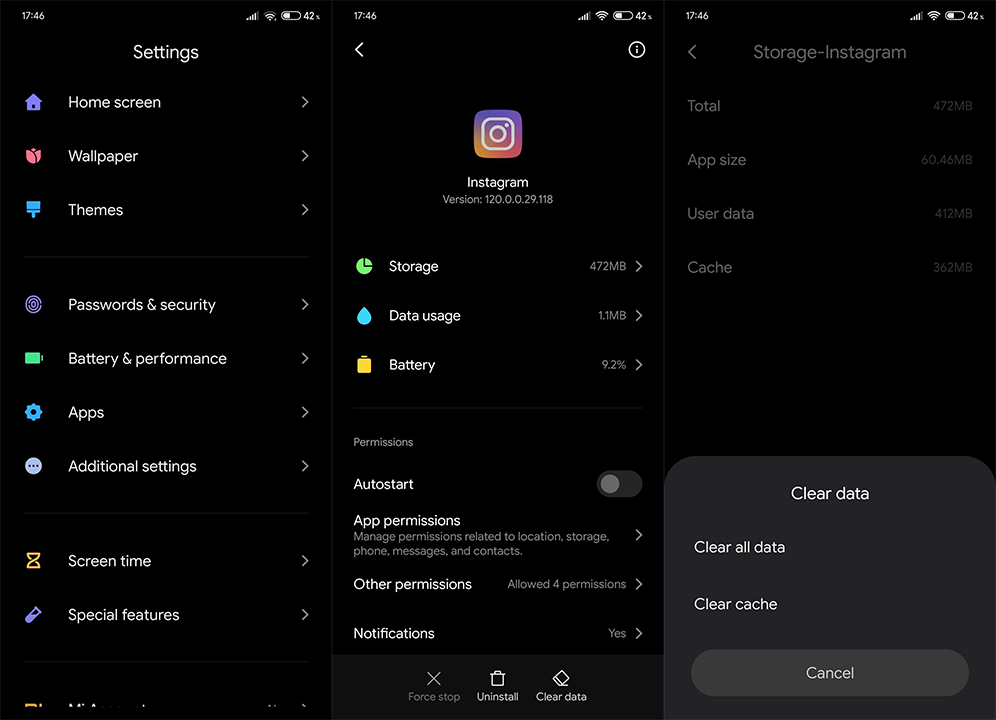
Ha a probléma továbbra is fennáll, és a mini idegösszeomlás egyre fokozódik, érdemes még néhány lépést ellenőrizni.
3. Frissítse az Instagram alkalmazást
Már említettük a gyakori frissítéseket. Az alkalmazás manapság olyan funkciókban gazdag, hogy szinte kaotikus. De bár nagyszerű, hogy mindezen funkciók rendelkezésre állnak, még mindig fontosabb, hogy az alapvető funkciók működjenek. Mi a teendő az Instagram Boomerang vagy arcszűrőkkel vagy más effektusokkal, ha egyáltalán nem tud hozzáférni a kamerához.
Amit remélhetünk, az az, hogy az egyik ilyen frissítés megoldhatja ezt a problémát. Ez elég jó ok arra, hogy átrepüljön a Play Áruházba, és azonnal ellenőrizze a frissítéseket.
- Nyissa meg a Play Áruház alkalmazást.
- A hamburger menüből válassza a Saját alkalmazások és játékok lehetőséget .
- Töltse le és telepítse a frissítéseket , ha elérhetők.
- Indítsa újra a kézibeszélőt, és keresse a változtatásokat.
Remélhetőleg ez elegendő lesz a probléma megoldásához. Ha azonban még mindig ott van, vegye figyelembe ezeket a további lépéseket.
4. Telepítse újra az Instagram alkalmazást
Az újratelepítés kissé elavult, de néha segíthet. Az Android olyan operációs rendszer, mint sok más, és ahol szoftver van, ott van hely a problémáknak. Ez különösen igaz a firmware-frissítésekre, például az Android 10-re vagy újabban az Android 11-re, amelyek jelentős engedélymódosításokat vezettek be. Tehát a firmware frissítése után feltétlenül telepítse újra a problémás alkalmazásokat.
Kövesse az alábbi lépéseket az Instagram alkalmazás újratelepítéséhez:
- Érintse meg és tartsa lenyomva az Instagram alkalmazást az Alkalmazáslista alatt.
- Húzza fel a tetejére, és távolítsa el .
- Indítsa újra az eszközt.
- Nyissa meg a Play Áruházat .
- Instagram keresése .
- Applikáció telepítése.
- Próbálja meg elérni a kamerát.
Ennek elegendőnek kell lennie az alkalmazásokkal kapcsolatos problémák többségének megoldásához. De mi van akkor, ha elsősorban nem az Instagram alkalmazás a probléma?
5. Telepítse az Instagram egy régebbi verzióját
Annak ellenére, hogy az Android-alkalmazásokat nem tudja visszaállítani (a Play Áruház a legtöbb alkalmazáshoz csak a béta verziót és a stabil kiadásokat kínálja), egy APK segítségével visszaállíthatja az alkalmazást, és így javíthatja ki. Erről részletesen írtunk itt , és kötelező elolvasni, mivel ez a hibaelhárítási lépés több mint értékes.
Dönthet úgy, hogy alacsonyabb verzióra állítja az alkalmazást, vagy ugorhat a legújabb Béta vagy Alpha verzióra, ahol remélhetőleg elérhető lesz a kamera.
6. Állítsa vissza az eszközt a gyári beállításokra
Ha mindaz, amit eddig bemutattunk, nem sikerült, akkor valószínű, hogy a gyári beállítások visszaállítása az egyetlen megoldás. Az OK? Valószínűleg valami gond van a készlet CameraAPI-jával, és a harmadik féltől származó alkalmazások nem férnek hozzá. Azt tanácsoljuk, mint mindig, készítsen biztonsági másolatot adatairól. Ha többet szeretne megtudni erről az egész eljárásról, tekintse meg ezt a külön cikket . Ezenkívül készüljön fel hosszú ideig a beállítások és preferenciák testreszabására. Ezt az alábbi lépésekkel teheti meg:
- Nyissa meg a Beállítások lehetőséget .
- Válassza a Rendszer lehetőséget .
- Válassza az Opciók visszaállítása lehetőséget .
- Koppintson az Összes törlése (gyári beállítások visszaállítása) elemre .
- Koppintson az Összes törlése elemre .
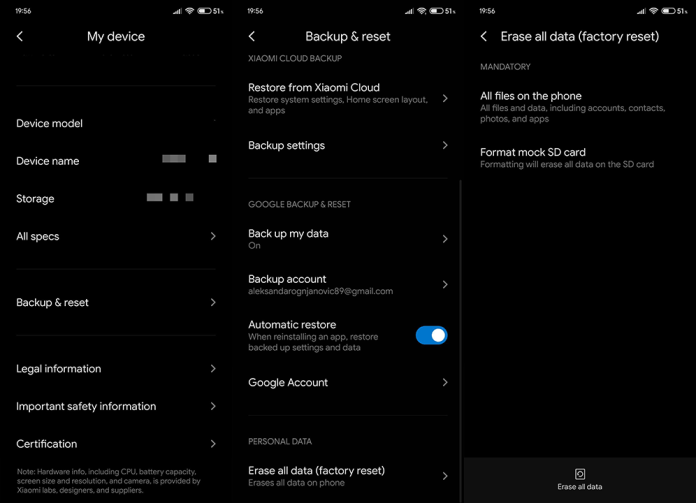
Ezt követően az Instagram-alkalmazásodnak végre hozzá kell férnie a kamerához, így ugyanúgy készíthetsz szelfiket, mint korábban.
Ez az. Köszönjük, hogy elolvasta, és mindenképpen nézze meg oldalainkat, ahol további informatív és oktatási tartalmakat talál Android és iOS rendszeren.
A szerkesztő megjegyzése: Ezt a cikket eredetileg 2017 júniusában tették közzé. Gondoskodtunk arról, hogy a frissesség és a pontosság érdekében átalakítsuk.
![Hogyan lehet élő közvetítést menteni a Twitch-en? [KIFEJEZETT] Hogyan lehet élő közvetítést menteni a Twitch-en? [KIFEJEZETT]](https://img2.luckytemplates.com/resources1/c42/image-1230-1001202641171.png)
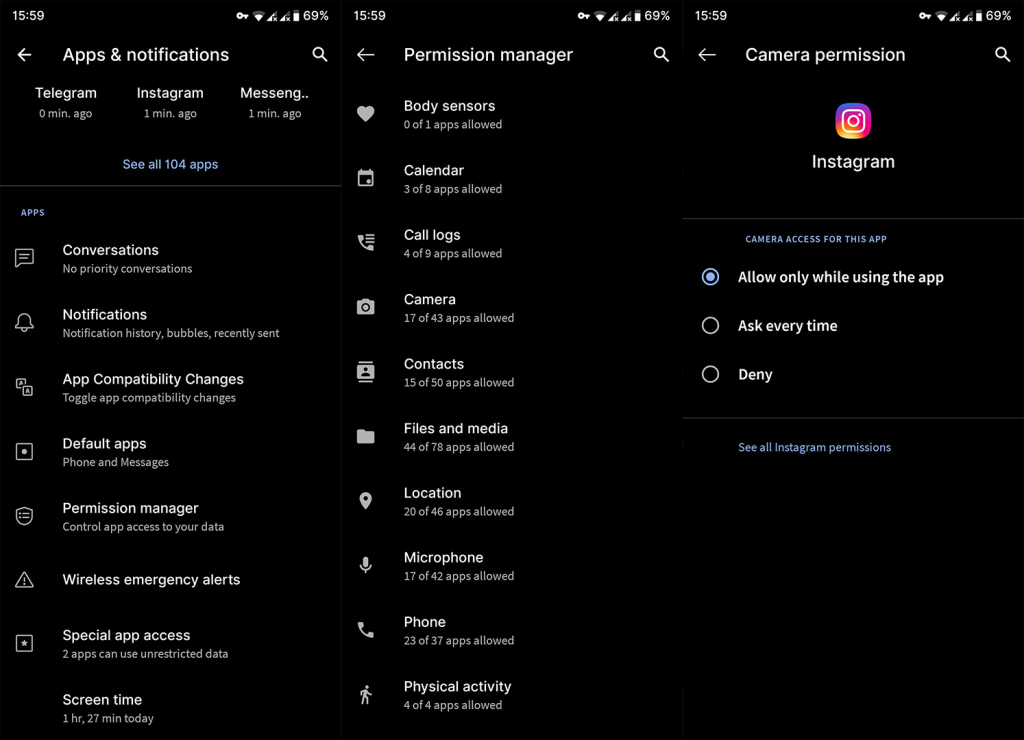
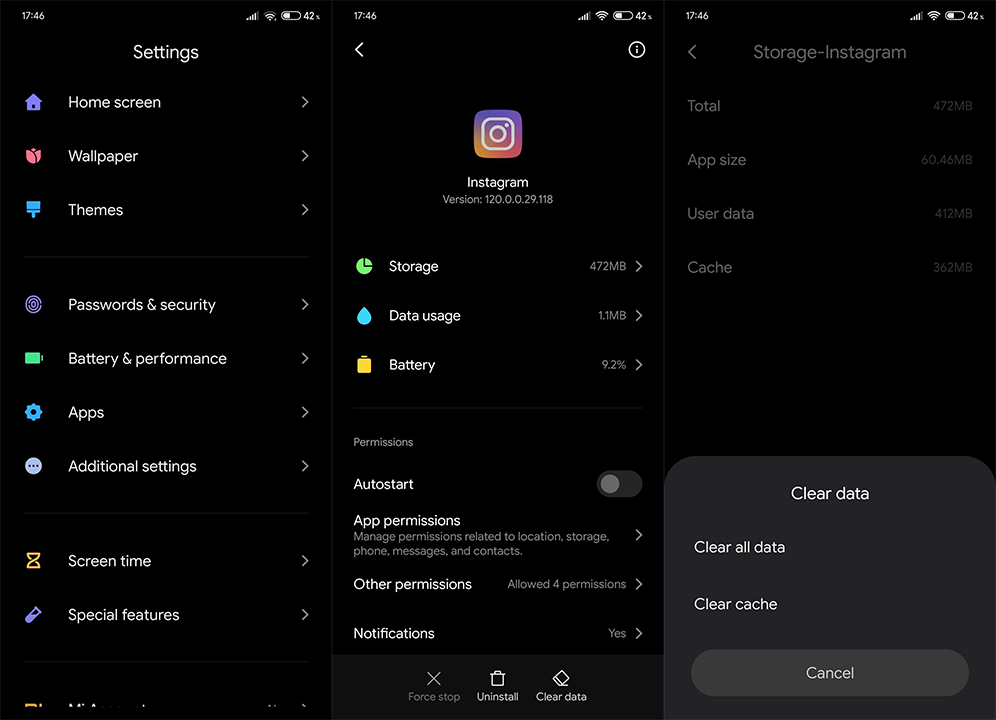
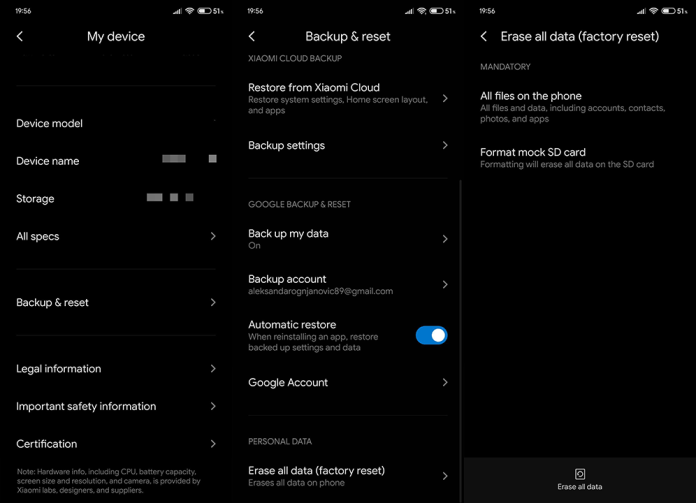


![[JAVÍTOTT] „A Windows előkészítése, ne kapcsolja ki a számítógépet” a Windows 10 rendszerben [JAVÍTOTT] „A Windows előkészítése, ne kapcsolja ki a számítógépet” a Windows 10 rendszerben](https://img2.luckytemplates.com/resources1/images2/image-6081-0408150858027.png)

![Rocket League Runtime Error javítása [lépésről lépésre] Rocket League Runtime Error javítása [lépésről lépésre]](https://img2.luckytemplates.com/resources1/images2/image-1783-0408150614929.png)



